
窗体是学习VBA人员最为感兴趣的部分,“VBA之EXCEL应用”从简单的录制宏实现一直讲到窗体的搭建,大家可以非常容易的掌握相关的知识,这套教程面向初学人员,共三册,十七章,都是我们在利用EXCEL工作过程中需要掌握的知识点,希望大家能掌握利用。今日的内容是第一章“初识VBA代码及应用VBA代码”的第三节“利用运行按钮,从模块(Module)运行代码”
第三节 利用运行按钮,从模块(Module)运行代码
作为Excelvba的初学者,您可能会发现很难决定将VBA代码放在哪里。“创建宏”一节说明了如何通过单击命令按钮来运行代码,同时我们也提到利用一个自选图形作为运行按钮的实例,这章将讲解一个实例代码,放在标准模块中,然后讲解从模块中运行代码。
1 打开Visual Basic编辑器
我们在上面的章节中已经知道了如何打开一个Visual Basic编辑器了,这个编译器我们俗称为VBE窗口。我们打开它:
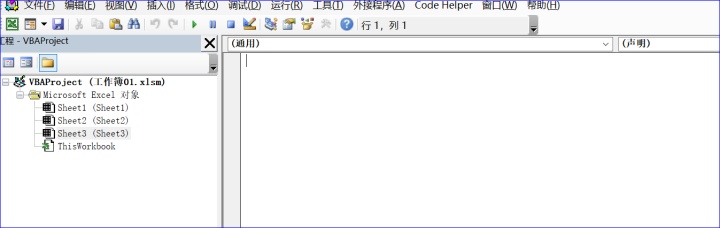
2 建立新的模块(Module)
在主界面上点击“插入”,弹出的对话框中我们选择“模块”,点击。这些动作将表示我们将在后台插入一个模块,这个模块是标准模块,这个模块中我们将利用VBA的代码来驱动一些对象,达到我们的一些目的,这种目的是以提高工作效率,提高自动化操作为目的的。如下面的操作界面:
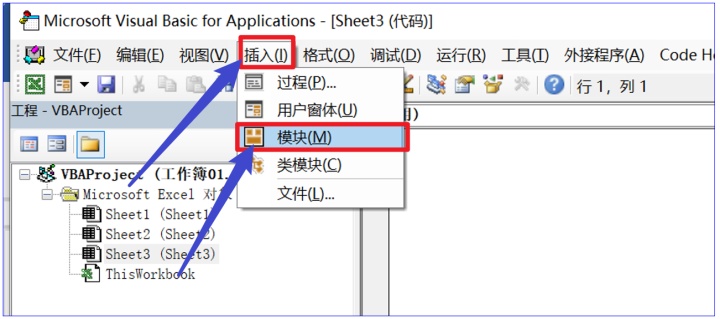
3 创建一个名为Mynz的过程(宏)
我们先看一下上面操作后的界面,如下:
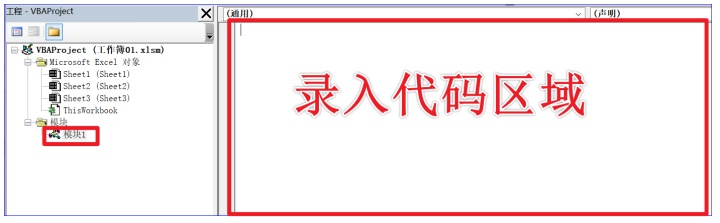
此时,我们添加了一个标准模块“模块1”,在录入代码区域,我们录入下面的代码:
Sub mynz()
End Sub
此时我们将创建一个mynz过程:
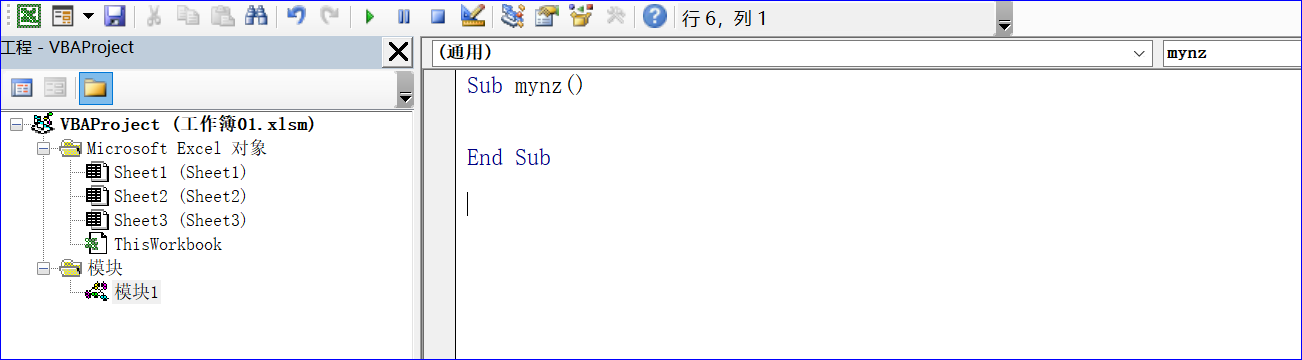
- 注意:过程可以是SUB过程,也可以是FOUNTION函数。
4 在过程中添加我们的代码
我们在模块中添加下面的代码:
Sub mynz()
Sheets("Sheet3").Select
Cells.Interior.ColorIndex = 28
End Sub
代码截图:
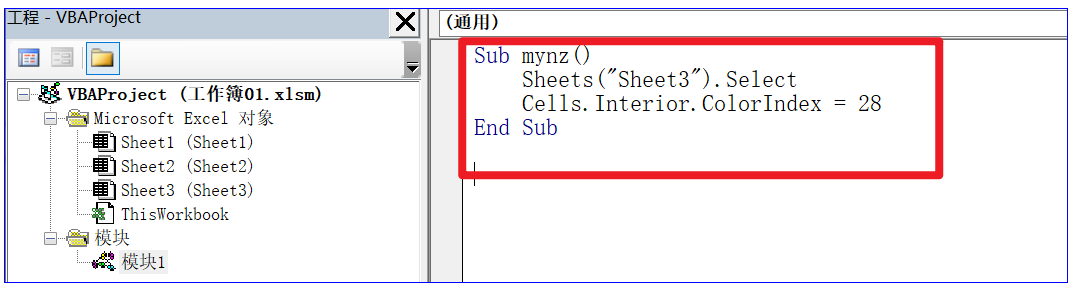
代码解读:上面的MYNZ过程将工作表的背景色更改为青色。
- 注意:ColorIndex编号为28表示青色,当然,你可以使用其他的代码表示不同的颜色。
5 执行编译好的代码
要运行该过程,一般可以用以下两种方法:
方法一:在如下的界面,单击“宏”,弹出的对话框中选择宏名“mynz”,最后点击“执行”。
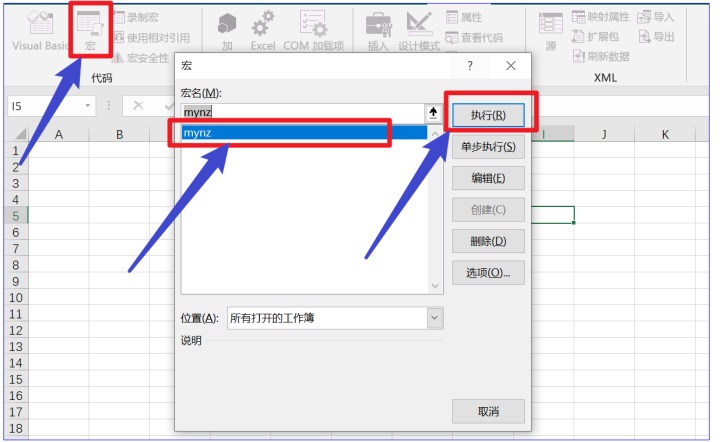
这样就可以执行我们刚才编写的代码了。
方法二:
这种方法是利用我们在第一讲中讲的利用自定义图形作为我们的运行按钮,关于如何建立运行按钮,这里不再多讲,大家可以回过头再看看前面第一章的内容,下面我们讲解如何将这个运行按钮关联到我们的代码。
如下图:选中“运行”按钮,右键,在弹出的对话框中点击“指定宏”,弹出下面的对话框:
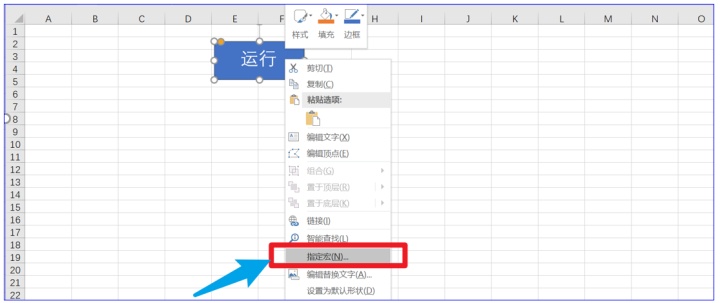
在弹出的对话框中,我们选择已经建立的过程“mynz”,点击确定。
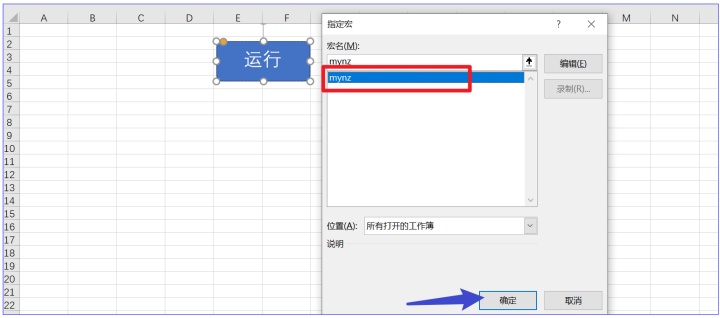
最后我们回到工作表界面,当鼠标移动到“运行”按钮时会变成手型,点击一下,看看代码的执行效果:
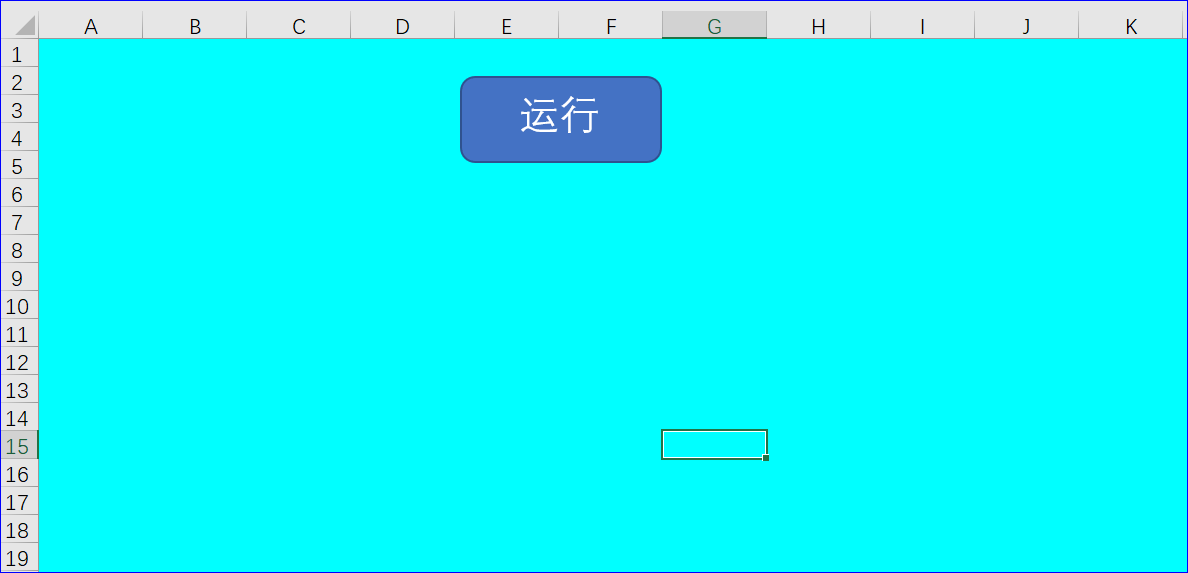
这个时候,整个工作表的界面变成了青色。
今日内容回向:
1)如何实现运行模块中的代码?
2)如何改变工作表的颜色?
3) Cells.Interior.ColorIndex = 28代表什么意思?

本讲内容参考程序文件:工作簿01.xlsm
分享成果,随喜正能量
VBA的应用范围及学习方法:
VBA是利用Office实现个人小型办公自动化的有效手段(工具)。这是我对VBA的应用界定。在取代OFFICE新的办公软件没有到来之前,谁能在数据处理方面做到极致,谁就是王者。其中登峰至极的技能非VBA莫属!
我记得20年前自己初学VBA时,那时的资料甚少,只能看源码自己琢磨,真的很难。20年过去了,为了不让学习VBA的朋友重复我之前的经历,我根据自己多年VBA实际利用经验,推出了七部VBA专门教程。
第一套:VBA代码解决方案 是VBA中各个知识点的讲解,教程共147讲,覆盖绝大多数的VBA知识点,提供的程序文件更是一座不可多得的代码宝库,是初学及中级人员必备教程;目前这套教程提供的版本是修订第二版,程序文件通过32位和64位两种OFFICE系统测试。
第二套:VBA数据库解决方案 数据库是数据处理的专业利器,教程中详细介绍了利用ADO连接ACCDB和EXCEL的方法和实例操作,适合中级人员的学习。目前这套教程提供的是修订第一版教程,程序文件通过32位和64位两种OFFICE系统测试。
第三套:VBA数组与字典解决方案 数组和字典是VBA的精华,字典是VBA代码水平提高的有效手段,值得深入的学习,是初级及中级人员代码精进的手段。目前这套教程提供的版本是修订第一版,程序文件通过32位和64位两种OFFICE系统测试。
第四套:VBA代码解决方案之视频 是专门面向初学者的视频讲解,可以快速入门,更快的掌握这门技能。这套教程是第一套教程(修订一版)的视频讲解,视频更易接受。
第五套:VBA中类的解读和利用 这是一部高级教程,讲解类的虚无与肉身的度化,类的利用虽然较少,但仔细的学习可以促进自己VBA理论的提高。这套教程的领会主要是读者的领悟了,领悟一种佛学的哲理。目前这套教程提供的版本是修订第一版,程序文件通过32位和64位两种OFFICE系统测试。
第六套教程:VBA信息获取与处理,这是一部高级教程,涉及范围更广,实用性更强,面向中高级人员。教程共二十个专题,包括:跨应用程序信息获得、随机信息的利用、电子邮件的发送、VBA互联网数据抓取、VBA延时操作,剪切板应用、Split函数扩展、工作表信息与其他应用交互,FSO对象的利用、工作表及文件夹信息的获取、图形信息的获取以及定制工作表信息函数等等内容。程序文件通过32位和64位两种OFFICE系统测试。
第七套教程:VBA之EXCEL应用 这是一部初级教程这部教程共三册,从从创建宏、对话框、工作簿和工作表对象、单元格对象等基础内容讲起,到循环结构、错误处理、字符串操作、日期和时间、事件、数组应用,函数过程等方面,一直讲解到控件和窗体对象的应用都是我们提高自己EXCEL水平的必须。
以上各教程学习顺序:713265或者743265。其中第四套是对第一套的视频讲解,所以第一和第四只选其一即可。如以提高自己能力为目的可以WWee!CC$hhaatt两个对象: VBA6337(或者NZ9668),两个对象是都是可以的。




















 1585
1585

 被折叠的 条评论
为什么被折叠?
被折叠的 条评论
为什么被折叠?








